Ebben a menüpontban rögzíthetünk új partnereket, módosíthatjuk a régi partnereink tulajdonságait. Itt van lehetőség továbbá partnercsoportok létrehozására, illetve itt adhatunk meg partnerhez rendelt kedvezményeket.
Az engedményekhez kapcsolódóan célszerű elolvasni az általános paramétereken belül engedményről írtakat mielőtt elkezdjük az első új Partnerünk felvitelét.
Fontos! A programunkban első belépéskor fogunk találni egy felhasználót, a Tulajdonost. Ezt a felhasználót nem lehet törölni a rendszerből, és ennek a felhasználónak mindenhez van joga és semmiben nem lehet őt korlátozni!
A Partnertörzs menüpontot választva az alábbi ablakot kapjuk:
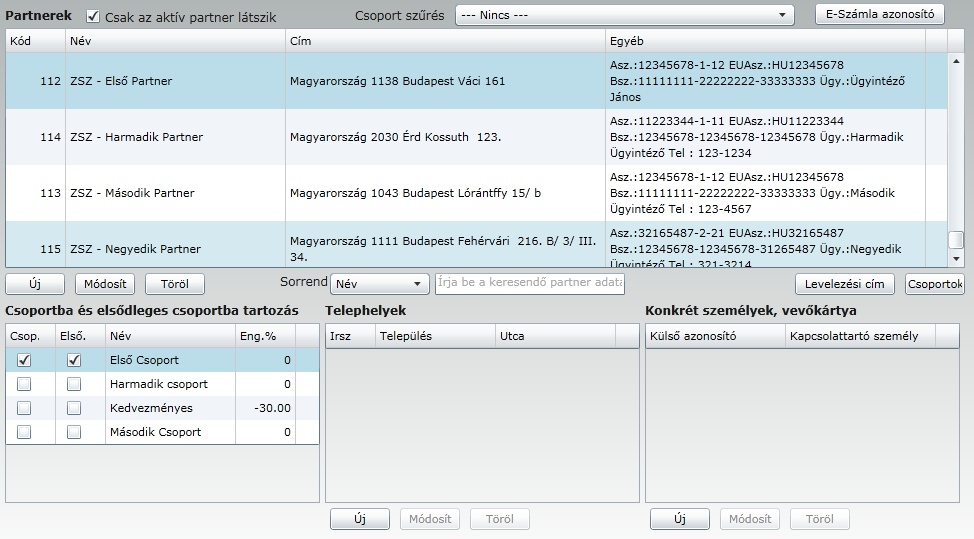
Az ablakot összetettsége miatt részleteiben mutatjuk be.
![]()
Amennyiben ebben az ablakrészletben kiválasztunk csoportot, abban az esetben a képernyőn kizárólag az adott (kiválasztott) csoporthoz tartozó felhasználókat láthatjuk.
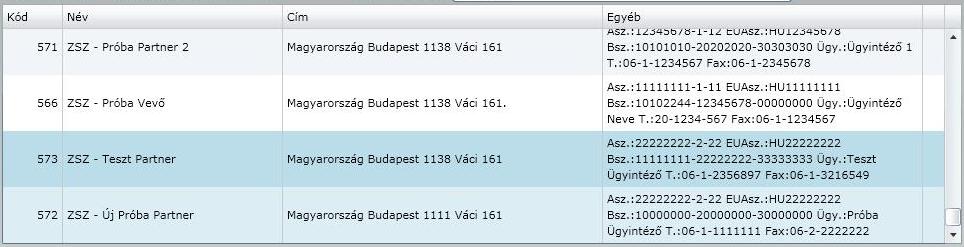

A képernyőn a partnerek neveit az itt beállított sorrendben tekinthetjük át.A kereső mezőbe begépelve a keresett partner nevét, a program a kívánt partnert megkeresi. Ez a funkció igen hasznos lehet, ha nagyszámú partnerrel dolgozunk!
![]()
E-számla használata esetén a képernyő jobb felső részén található E-számla azonosítóra kattintva a következő képernyőt kapjuk.
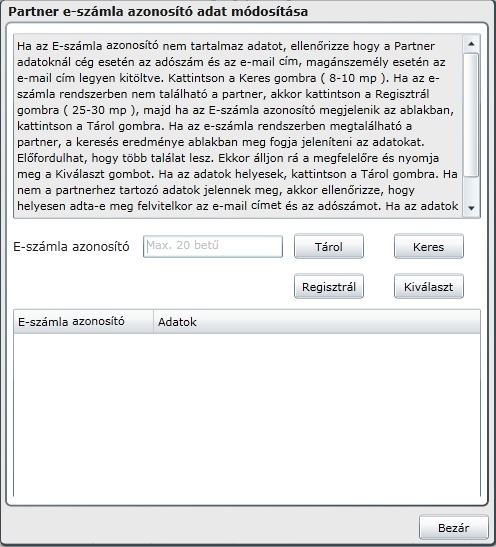
Csak annak a partnernek tudunk e-számlát kiállítani, aki rendelkezik e-számla azonosítóval.Ha az E-számla azonosító nem tartalmaz adatot, ellenőrizze hogy a Partner adatoknál cég esetén az adószám és az e-mail cím, magánszemély esetén az e-mail cím legyen kitöltve. Kattintson a Keres gombra ( 8-10 mp ). Ha az e-számla rendszerben nem található a partner, akkor kattintson a Regisztrál gombra ( 25-30 mp ), majd ha az E-számla azonosító megjelenik az ablakban, kattintson a Tárol gombra.
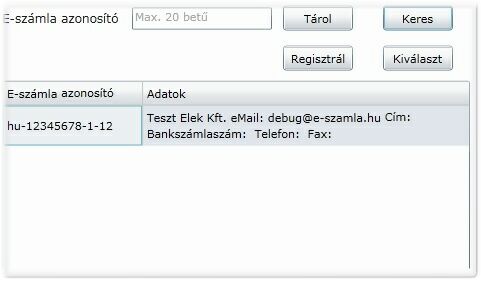
Ha az e-számla rendszerben megtalálható a partner, a keresés eredménye ablakban meg fogja jeleníteni az adatokat. Előfordulhat, hogy több találat lesz. Ekkor álljon rá a megfelelőre és nyomja meg a Kiválaszt gombot. Ha az adatok helyesek, kattintson a Tárol gombra. Ha nem a partnerhez tartozó adatok jelennek meg, akkor ellenőrizze, hogy helyesen adta-e meg felvitelkor az e-mail címet és az adószámot. Ha az adatok helyesek, vegye fel a kapcsolatot a partnerével, mert ezekkel az adatokkal már történt regisztráció!
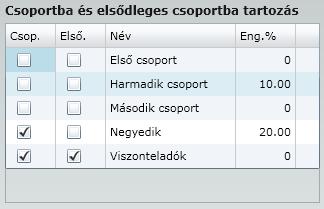
Ebben az ablakrészletben megjelenik a <Csoportok> gombnál létrehozott partnercsoport. A partnercsoporttal kapcsolatban két beállítást is tehetünk itt. A beállítást mindig az aktív ( kék háttérrel látható ) partnerre végezzük. Először is eldönthetjük a négyzetekbe 'pipát' téve, hogy az aktív partner melyik partnercsoporthoz tartozzon, itt akár több csoport kijelölésére is mód van. A kijejölt csoport automatikusan elsődleges csoport lesz, amennyiben több csoportba is tartozik a partner, az elsődleges csoportot természetesen lehetőségünk van módosítani..
Fontos! Mint megtudtuk, egy partner akár több felhasználói csoportba is tartozhat. Azonban kizárólag az elsődleges partnercsoport tagjaként jogosult a csoportot illető árengedményre.
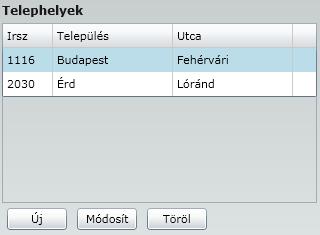
Ebben az ablakrészletben a székhely mellé megadhatjuk a partnerünk telephelyét, de akár telephelyeit is. Ha rögzítettünk telephelyet, abban az esetben a számlázás, bizonylatkészítés során a székhely mellett a telephely is feltüntethető.
Fontos! Amennyiben itt rögzítettünk telephelyet, az nem fog automatikusan rákerülni a bizonylatunkra, erről a bizonylatkészítés során kell rendelkeznünk!
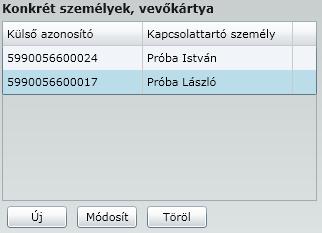
Ebben az ablakrészletben a székhely mellé megadhatjuk a partnerünk részéről eljáró konkrét személy nevét és vevőkártya számát. Ha rögzítettünk konkrét személyt, vevőkártyát abban az esetben a számlázás, bizonylatkészítés során a székhely és a telephely mellett a konkrét eljáró személy is feltüntethető!
Fontos! Amennyiben itt rögzítettünk konkrét személyt, vevőkártyát, az nem fog automatikusan rákerülni a bizonylatunkra, erről a bizonylatkészítés során kell rendelkeznünk!
![]() - Lehetőség van a levelezési cím nyilvántartására, amennyiben az nem egyezik meg a cím adattal. Ezt a levelezési cím gomb lenyomása után a következő ablakban tehetjük meg.
- Lehetőség van a levelezési cím nyilvántartására, amennyiben az nem egyezik meg a cím adattal. Ezt a levelezési cím gomb lenyomása után a következő ablakban tehetjük meg.
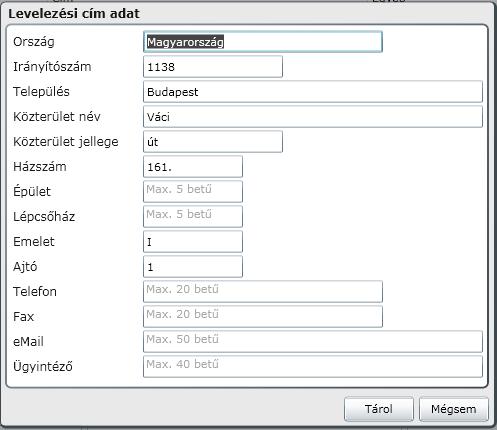
![]() - Erre a gombra kattintva, partnercsoportokat hozhatunk létre, melyekhez rendelve a felhasználókat, különböző szempontok szerint végezhetünk műveletek. Például árengedmény is adható partnercsoportnak, de csak kizárólag akkor, ha az Általános paraméterek menüpontban ilyen engedményt is engedélyeztünk.
- Erre a gombra kattintva, partnercsoportokat hozhatunk létre, melyekhez rendelve a felhasználókat, különböző szempontok szerint végezhetünk műveletek. Például árengedmény is adható partnercsoportnak, de csak kizárólag akkor, ha az Általános paraméterek menüpontban ilyen engedményt is engedélyeztünk.
Az ikonra kattintva az alábbi ablakot kapjuk:
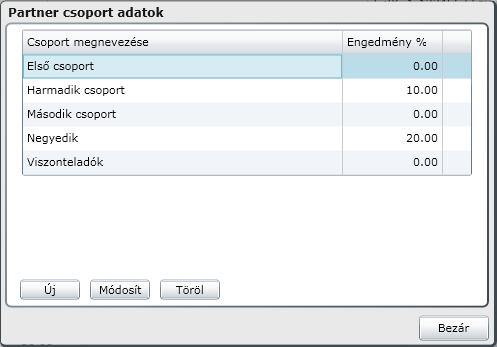
Ebben az ablakban adhatjuk meg a partnercsoportjaink elnevezését, illetve az egyes csoportokhoz tartozó engedményeket.
![]() - Erre a gombra kattintva adhatunk meg a programunknak új partnert. Az ikonra kattintva az alábbi ablakot kapjuk.
- Erre a gombra kattintva adhatunk meg a programunknak új partnert. Az ikonra kattintva az alábbi ablakot kapjuk.
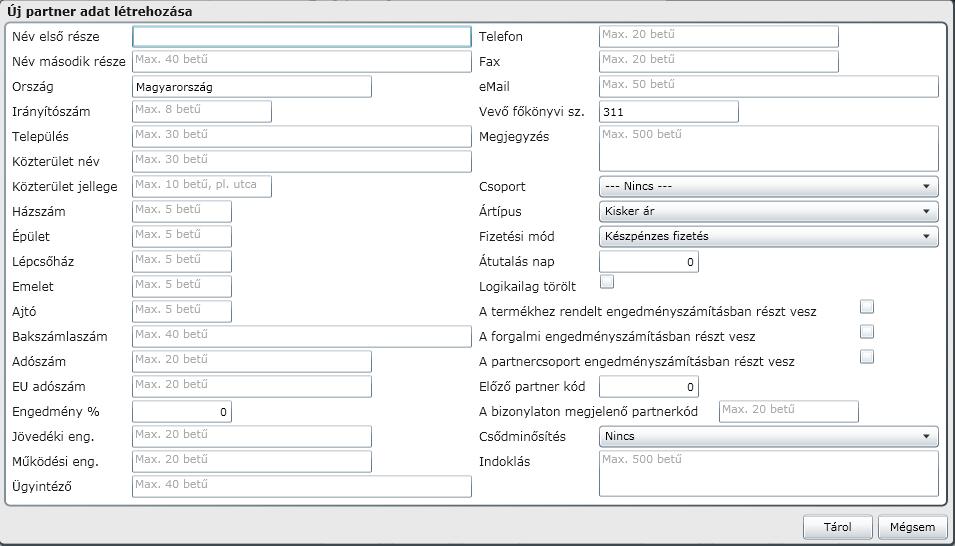
Ebben az ablakban kizárólag azokat a részeket magyarázzuk, amelyek kitöltése esetleg problémát okozhat.
![]()
A négyzetbe 'pipát' téve arról dönthetünk, hogy ne jelenjen meg a partnerünk a képernyőn, illetve ne lehessen vele bizonylatot kiállítani. A főoldalon található a következő felület, ahol be tudjuk állítani, hogy a logikailag törölt partnereket is meg akarjuk-e jeleníteni.
![]()
![]()
Ha ebbe a mezőbe engedmény százalékot írunk (negatív előjellel), abban az esetben a partnerünk jogosulttá válik arra a kedvezményre. Terrmésztesen csak kizárólag akkor kapja meg a partner az árkedvezményt, ha a Paraméterezéseken belül a Partnernek adott engedményt is engedélyeztünk.

Néha szükségessé válik, illetve új partnerrel szemben szinte általános, hogy kizárólag készpénzre értékesítünk számukra. Amennyiben itt azt állítjuk be, hogy kizárólag készpénzre vásárolhat, abban az esetben a neki kiállított számla kizárólag készpénzes fizetési móddal állítható ki. (program minden más lehetőséget tilt). Amennyiben a nem vásárolhat opció lesz beállítva, abban az esetben ennek a partnernek nincs mód számla kiállítására. (program tiltja).
Ebben az ablakrészletben lehetőség van továbbá annak a feljegyzésére is, hogy miért történt ez a szankció az adott partnerrel szemben.
Amennyiben a partnerrel szemben a Nem vásárolhat szankciót alkalmazzuk, akkor részére szállítólevél sem készíthető!
![]() - Erre a gombra kattintva az <Új partner> gombnál rögzített adatokat módosíthatjuk. Az ablak felépítése teljesen megegyezik az ott leírtakkal.
- Erre a gombra kattintva az <Új partner> gombnál rögzített adatokat módosíthatjuk. Az ablak felépítése teljesen megegyezik az ott leírtakkal.
![]() - Erre a gombra kattintva az aktív (kék háttérben fekete betű) partnerünket törölhetjük a programból! Partnert törölni kizárólag addig lehet, amíg a törölni kívánt partner nevével nem került bizonylat kiállításra, ezután már csak logikai törlésre van lehetőség!
- Erre a gombra kattintva az aktív (kék háttérben fekete betű) partnerünket törölhetjük a programból! Partnert törölni kizárólag addig lehet, amíg a törölni kívánt partner nevével nem került bizonylat kiállításra, ezután már csak logikai törlésre van lehetőség!